Apple TVユーザガイド
VoiceOver設定を調整する
VoiceOver設定を調整して、VoiceOverの音声を変更したり、ナビゲーションの環境設定を設定したり、VoiceOverローターをカスタマイズしたりすることができます。
Apple TVの「設定」
 に移動します。
に移動します。「アクセシビリティ」>「VoiceOver」と選択してから、以下のいずれかの設定を調整します。
オプション
説明
ナビゲーションスタイル
「カーソルに追従」を選択すると、スワイプしたときにVoiceOverが1項目分のみ移動します。スワイプしたときに一度に複数の項目をスクロールしたい場合は、「ダイレクトタッチ」を選択します。
注記: このオプションは、VoiceOverをナビゲーションモードで使っている場合にのみ適用されます。
詳細度
VoiceOverが読み上げるテキストの量を設定します。
「検出されたテキストを読み上げる」をオンにすると、フォーカスされた項目で自動的に検出されたテキストをVoiceOverが読み上げます。
「メディア説明サービス」を選択すると、メディアの再生中にクローズドキャプションやSDHを出力する方法を選択できます。
音声
選択すると、VoiceOverで異なる音声を選択できます。
リストから音声カテゴリを選択し、音声に移動してリモコンの
 を押すと、プレビューが読み上げられます。音声を選択して使用します(または必要に応じてダウンロードします)。
を押すと、プレビューが読み上げられます。音声を選択して使用します(または必要に応じてダウンロードします)。読みかた
VoiceOverのカスタムの読みかたを表示、編集、および追加する場合に選択します。
読み上げ速度
VoiceOverの速度を変更する場合に選択します。クリックパッドまたはタッチサーフェスをスワイプして新しい値を設定してから、リモコンの
 または
または 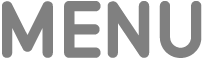 ボタンを押して確定します。
ボタンを押して確定します。ピッチを使用
オンにすると、コンテキストを区別できるように、VoiceOverが読み上げるときのピッチを変更できます。
ローター
選択すると、VoiceOverローターに含めるVoiceOver設定を選択できます。VoiceOverローターのコントロールを有効にするを参照してください。
点字
点字ディスプレイの設定を調整する場合に選択します。点字の設定を調整するを参照してください。
ダブルクリックのタイムアウト
VoiceOverが有効なときにリモコンでダブルクリックするのに必要な速度を決定する場合に選択します。
オーディオチャンネル
選択すると、VoiceOverオーディオを送信するオーディオチャンネルを選択できます。
注記: VoiceOverは、Apple TVの優先する言語として設定した言語を自動的に使用します。Apple TVの言語を変更した場合は、VoiceOverと点字ディスプレイの言語のリセットが必要な場合があります。Apple TVの言語または地域を変更するを参照してください。